مشکلات ورود به وردپرس یکی از رایجترین مشکلات در استفاده از wordpress است. دلایل مختلفی برای این میتواند وجود داشته باشد. اما راهحل آن نیز آسان است.
در این مقاله چهار مشکل رایج را بررسی خواهیم کرد:
- بازیابی رمز عبور فراموششده
- رفع خطای صفحه سفید وردپرس
- تعمیر خطای پایگاه داده
- بازگرداندن دسترسی مدیر
بازیابی رمز عبور فراموششده
اگر رمز عبور وردپرس خود را فراموش کردهاید، معمولاً به کمک ابزار داخلی آن برای بازیابی رمز عبور میتوانید مسئله را حل کنید. اما اگر به حساب ایمیلی که لینک بازیابی به آن ارسال خواهد شد دسترسی ندارید، باید پایگاه داده را ویرایش کنید.
خوشبختانه این کار به کمک سیپنل بسیار آسان است. برای این کار وارد بخش Database شوید.
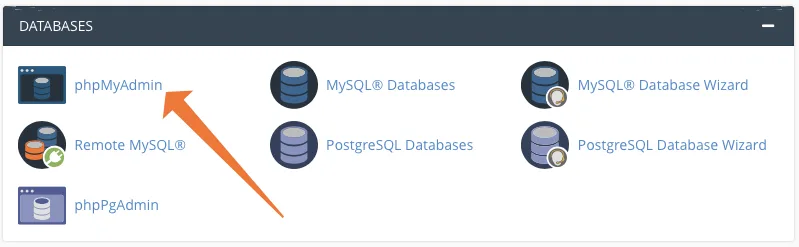
در نوار سمت چپ، پایگاه داده سایت خود را پیدا کنید. معمولاً نام آن yourusername_wp است. اما ممکن در برخی موارد متفاوت باشد.
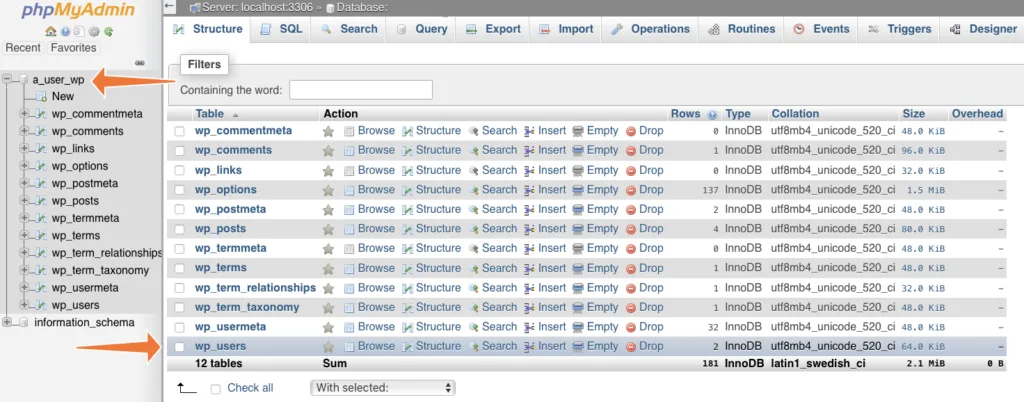
جدول wp_users که شامل نامهای کاربری رمز عبورها است را انتخاب کنید. نام کاربری خود را در ستون user_login پیدا کرده و روی Edit در ابتدای آن ردیف کلیک کنید. رمز عبور موردنظر در ستونی کنار نام کاربری شما وجود دارد.
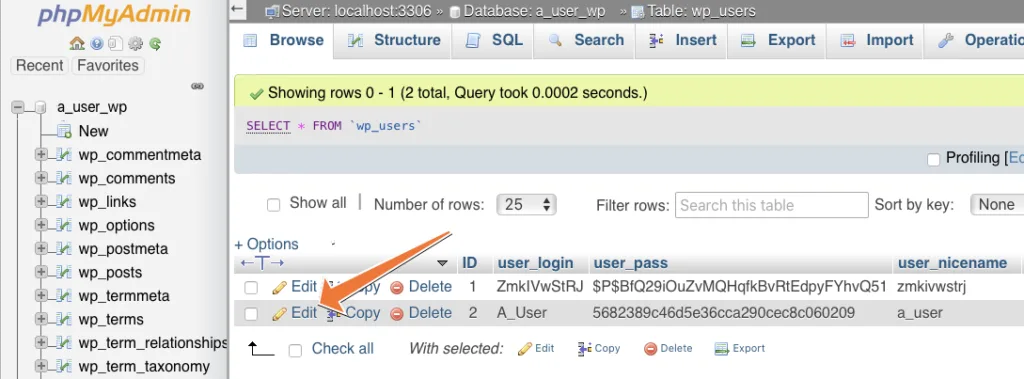
در صفحه بعد، ردیف user_pass را پیدا کرده و رمز عبور جدید را در ستون value وارد کنید. سپس در ستون function از منوی کشویی گزینه MD5 را انتخاب کنید.
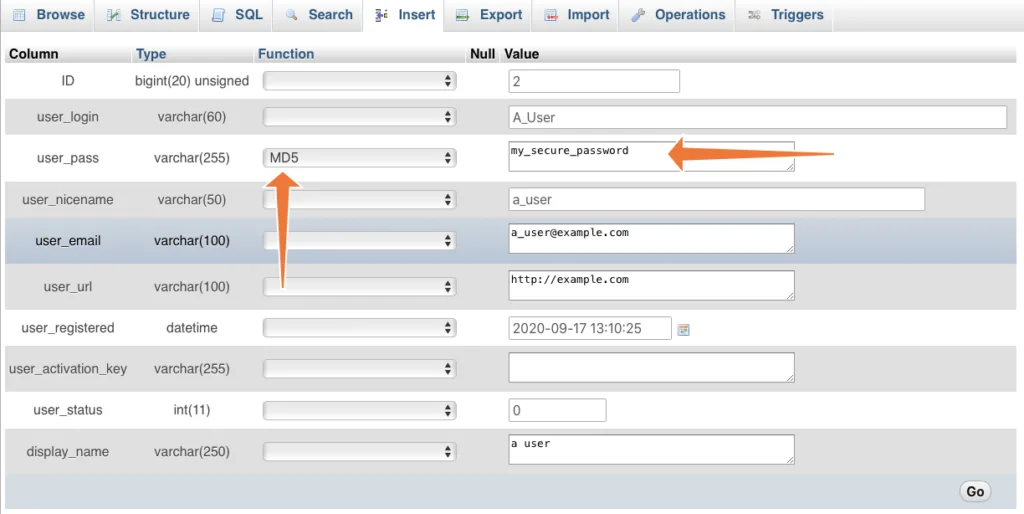
در نهایت بر روی گزینه Go کلیک کنید.
رفع مشکل صفحه سفید وردپرس در سیپنل
علتهای مختلفی میتواند موجب ایجاد صفحه سفید وردپرس شوند. اما معمولترین آنها مشکل در افزونههاست. برای حل این مشکل بهتر است افزونهها را غیرفعال کرده و مشکلات آنها را تکبهتک بررسی کنید.
برای غیرفعالکردن افزونهها ابتدا به file manager رفته و به دایرکتوری سایت خود وارد شوید.
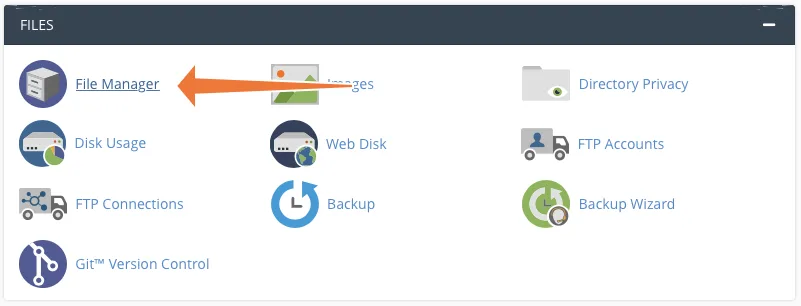
وارد فایل plugins در فایل wp-content شوید. گزینه Rename را انتخاب کرده و نام فایل را به quarantined_plugins تغییر دهید.
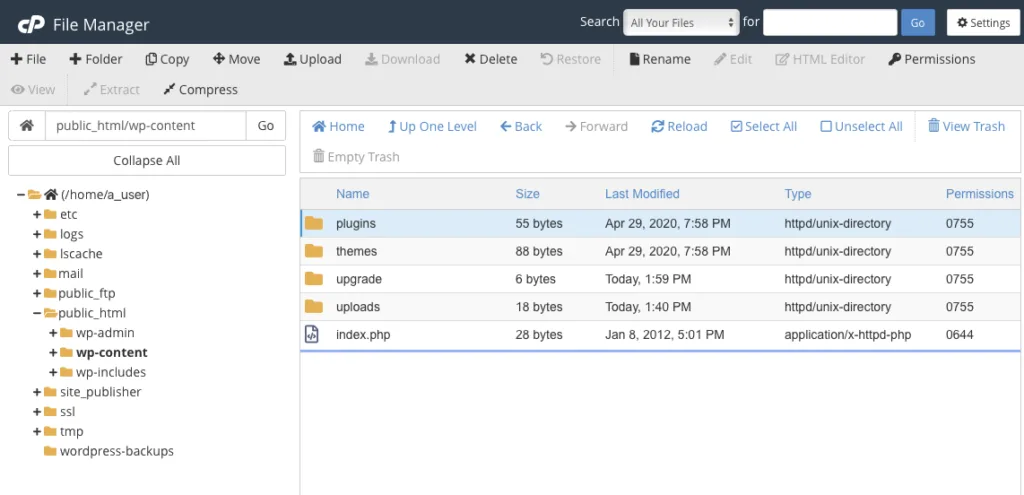
سپس امتحان کنید که آیا میتوانید به وردپرس وارد شوید یا خیر. در صورت موفقیت، نام فایل را به plugins برگردانید. سپس برای یافتن افزونه خراب، همه آنها را غیرفعال و سپس یکییکی فعال کنید.
بازگرداندن دسترسی مدیر در وردپرس
اگر دسترسی به سایت بهعنوان مدیر را از دست دادهاید، اما همچنان میتوانید وارد شوید، احتمالاً این محدودیت از طرف یکی دیگر از مدیران ایجاد شده یا به دلیل بدافزار اتفاق افتاده است. بهتر است در مرحله اول سایت را برای یافتن بدافزار اسکن کنید.
پس از بازگردانی حساب مدیریت، حسابی جدید ایجاد کنید. این روش سادهتر از اضافهکردن دسترسیها به حساب موجود است.
برای ایجاد حساب جدید مدیریت وارد پایگاه داده سایت خود شوید و جدول wp_users را یافته و روی گزینه Insert کلیک کنید.
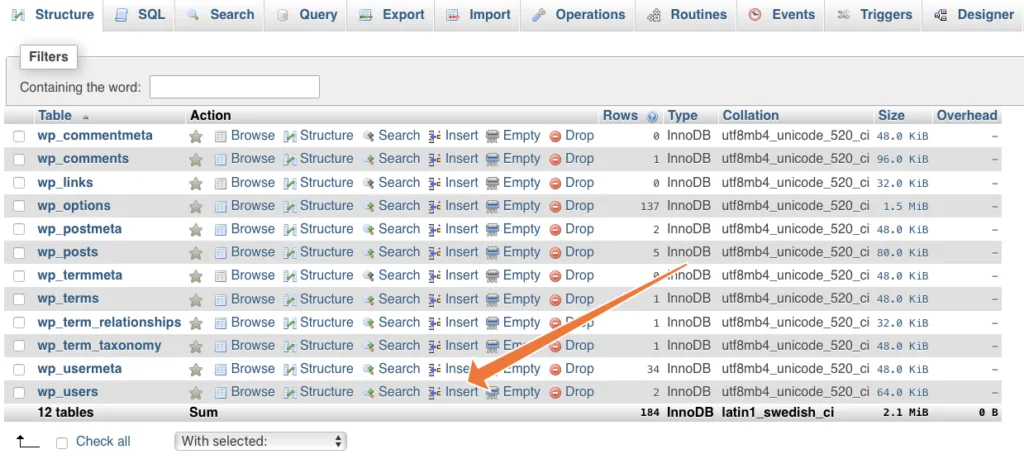
سپس اطلاعات زیر را در فرم پر کنید.
- ID: عددی بزرگتر از تعداد کاربران سایت
- User_login: نام کاربری
- User_pass: رمز عبور
- User_nicename: لقب شما
- User_email: ایمیل شما
- User_url: آدرس سایت
- User_registered: تاریخ ثبتنام
- User_status: 0
- Dsplay_name: نام نمایشی
سپس بر روی گزینه GO کلیک کنید.
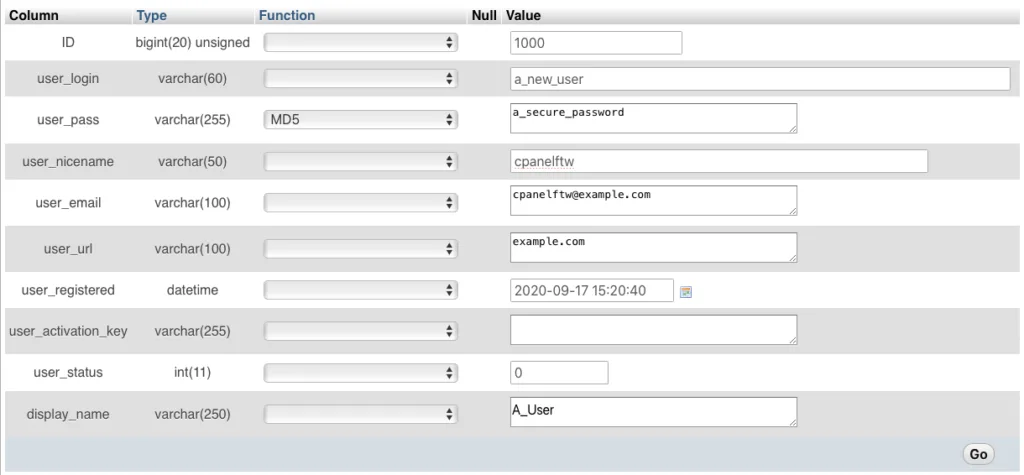
حالا نیاز داریم تا به کاربر جدید دسترسی مدیریت بدهیم. برای این کاربر صفحه اصلی بازگشته و بر روی گزینه insert روبروی wp_usermeta کلیک کنید.
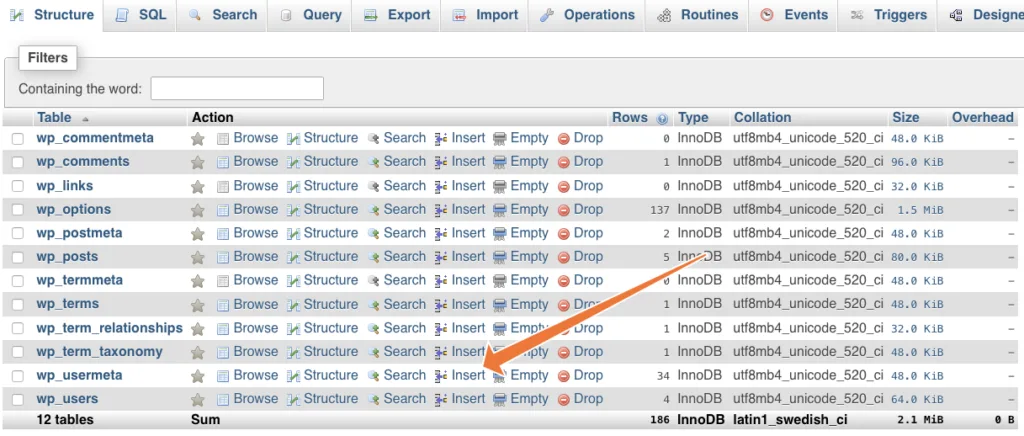
حالا اطلاعات زیر را وارد کنید:
- Umeta_is: خالی بگذارید
- User_id: دقیقاً همان عدد ID قبلی
- Meta_key: بنویسید wp_capabilities
- Meta_value: بنویسید a:1:{s:13:”administrator”;b:1;}
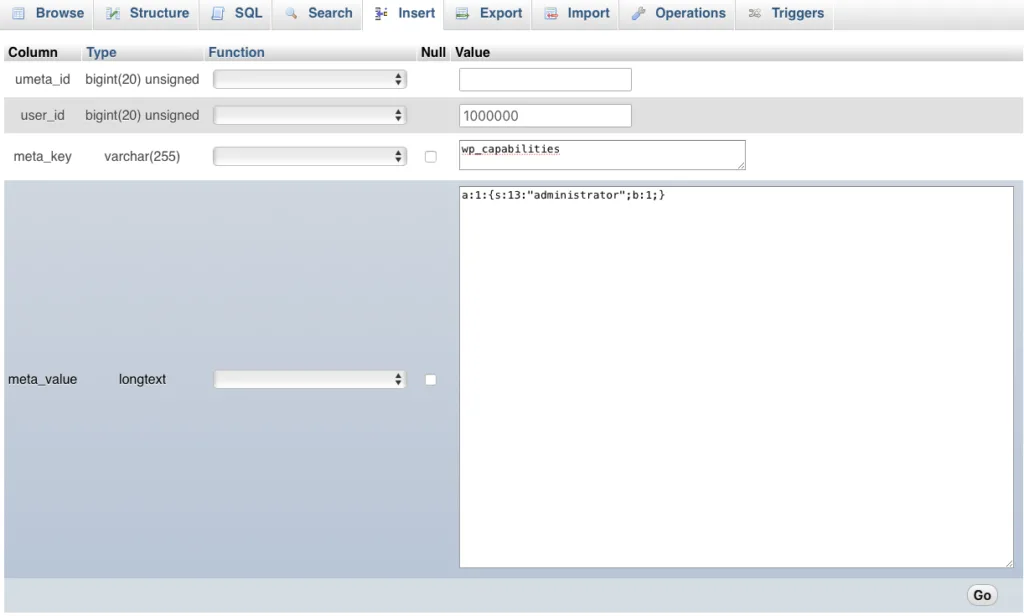
دوباره بر روی گزینه GO کلیک کنید.
رفع مشکل خطای اتصال به پایگاه داده
آخرین مشکلی که میتواند مانع ورود شما به وردپرس شود، مربوط به خرابی پایگاه داده است. پیام Error Establishing Database Connection این فرضیه را تأیید خواهد کرد.
برای حل این مشکل، ابتدا وارد پایگاه داده شوید و فایل wp_config.php را بررسی کنید. سپس با استفاده از ابزار داخلی تعمیر پایگاه داده، مشکل را میتوانید حل کنید.
سخن پایانی
بسیاری از کاربران هاستینگ در هنگام مواجهه با خطای ورود، دچار نگرانی میشود. اما با کمک راهنمایی که برایتان آماده کردهایم بهراحتی میتوانید این مشکل را حل کنید.